Se riscontri problemi con l’utilizzo di una fotocamera su Snapchat, deve essere perché l’accesso alla fotocamera non è consentito all’app. Per utilizzare una fotocamera Snapchat, devi assicurarti che l’autorizzazione della fotocamera sia concessa all’app Snapchat.
Quindi, oggi in questo blog parleremo di come consentire l’accesso alla fotocamera su Snapchat.
Come consentire l’accesso alla fotocamera su Snapchat?
Per scattare foto su Snapchat devi consentire l’accesso alla fotocamera sull’app. Ciò consentirà a Snapchat di accedere alla fotocamera del tuo dispositivo, consentendo così all’app di scattare foto.
Per accedere alla fotocamera Snapchat, devi consentire la fotocamera all’interno dell’app Snapchat. Segui i semplici passaggi di seguito: Un altro metodo che puoi provare è consentire l’accesso alla fotocamera su Snapchat tramite il tuo dispositivo. Per farlo, segui le istruzioni guidate di seguito indicate: Se sei un utente di un iPhone e non sei in grado di accedere alla fotocamera su Snapchat, puoi eseguire i seguenti passaggi come guidato per consentire l’accesso alla fotocamera. Se dopo aver consentito l’accesso alla fotocamera a Snapchat, la fotocamera continua a non funzionare, prova le soluzioni seguenti per risolvere il problema con la fotocamera di Snapchat non funzionante. A volte, problemi interni o anomalie dell’app possono impedire il funzionamento della fotocamera. Qui, il riavvio dell’app può risolvere il tuo problema. Se il riavvio dell’app non risolve il problema, prova a riavviare il dispositivo una volta. Nella maggior parte dei casi, anche i bug o glitch del telefono possono causare un tale problema. Assicurati di utilizzare l’ultima versione di Snapchat. Aggiornando l’app, puoi correggere eventuali anomalie o problemi di compatibilità che potrebbero causare il mancato funzionamento della fotocamera su Snapchat. La cancellazione di una cache Snapchat sovraccarica può risolvere qualsiasi problema che si verifica a causa di una cache danneggiata. Ecco come farlo: Leggi anche: Snapchat non lo farà carico Snap e storie e Snapchat ritardo su Android Se provi le soluzioni di cui sopra, la fotocamera di Snapchat continua a non funzionare, controlla la fotocamera del tuo dispositivo. Prova a utilizzare la fotocamera su un’altra app. Se funziona, è un problema con la fotocamera del tuo dispositivo stesso. Qui, devi visitare il centro di assistenza più vicino e far ispezionare fisicamente la fotocamera del tuo telefono da un professionista tecnico. Quindi, sopra abbiamo menzionato 2 metodi su come consentire l’accesso alla fotocamera su Snapchat. Ora, basta seguire correttamente le istruzioni per consentire l’accesso alla fotocamera su Snapchat e utilizzare la fotocamera senza ulteriori problemi. Spero che l’articolo serva bene al suo scopo e che tu sia in grado di utilizzare la fotocamera su Snapchat. In caso di ulteriori domande o dubbi, non esitate a visitarci su Twitter. James Leak is a technology expert and lives in New York. Previously, he was working on Symbian OS and was trying to solve many issues related to it. From childhood, he was very much interested in technology field and loves to write blogs related to Android and other OS. So he maintained that and currently, James is working for it.androiddata-recovery.com where he contribute several articles about errors/issues or data loss situation related to Android. He keeps daily updates on news or rumors or what is happening in this new technology world. Apart from blogging, he loves to travel, play games and reading books.Metodo 1: Consenti l’accesso all’interno dell’app Snapchat
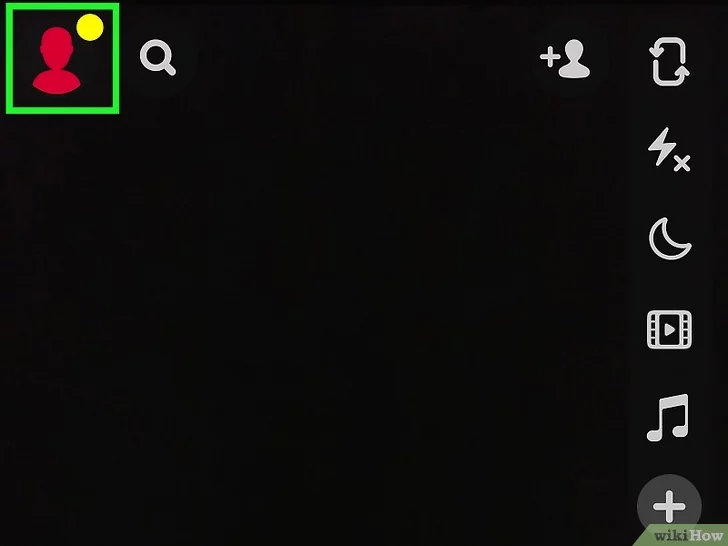

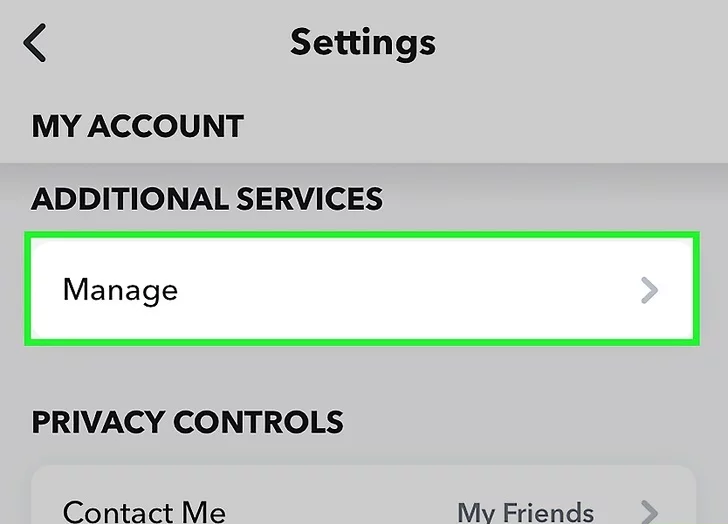
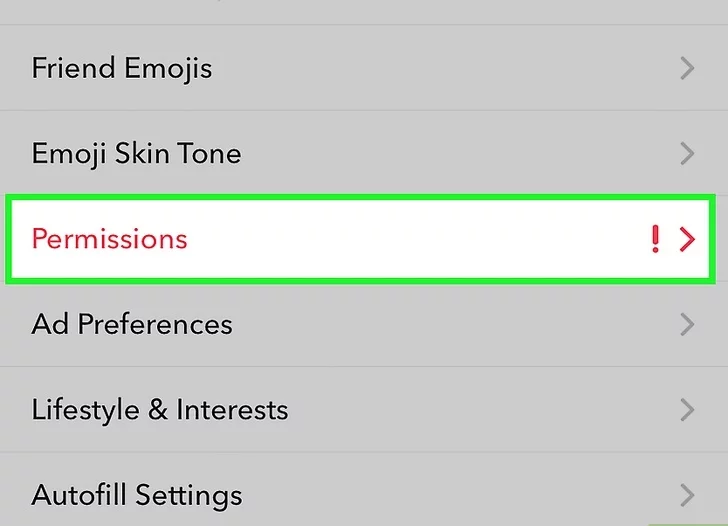
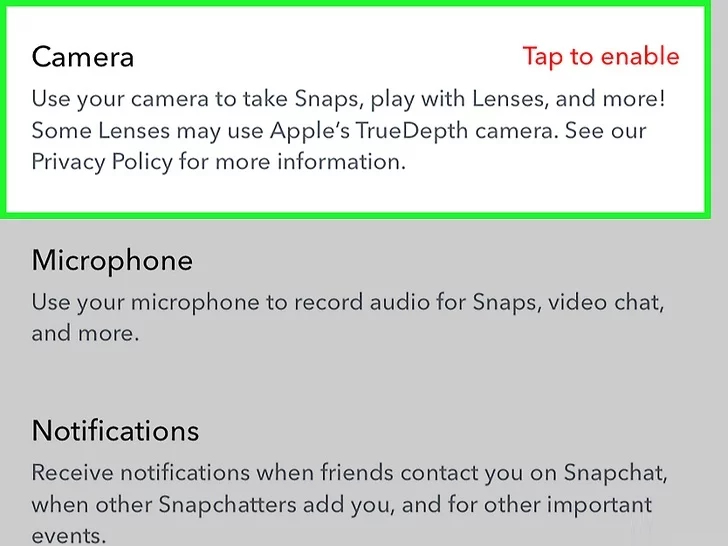
Metodo 2: Consenti l’accesso alla fotocamera sul tuo dispositivo Android
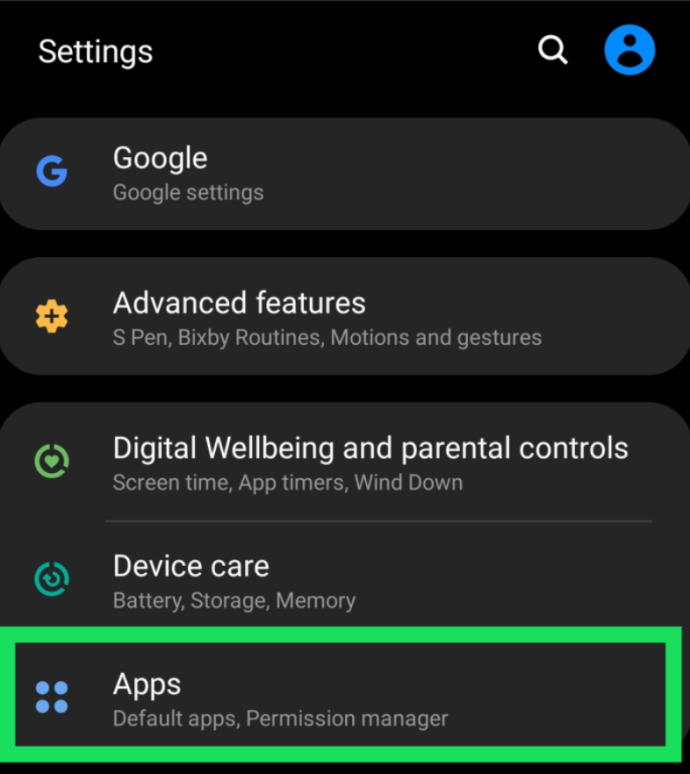
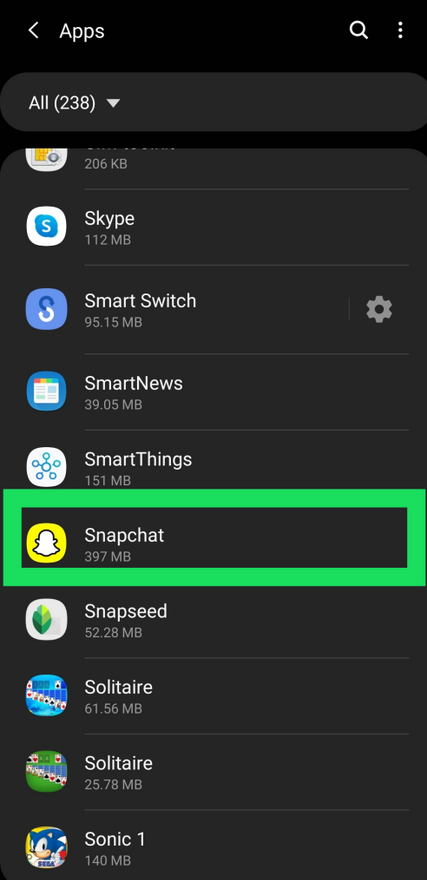
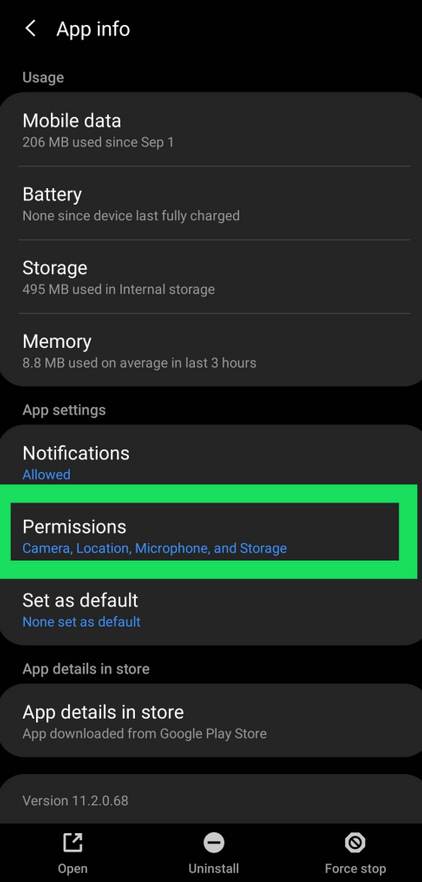
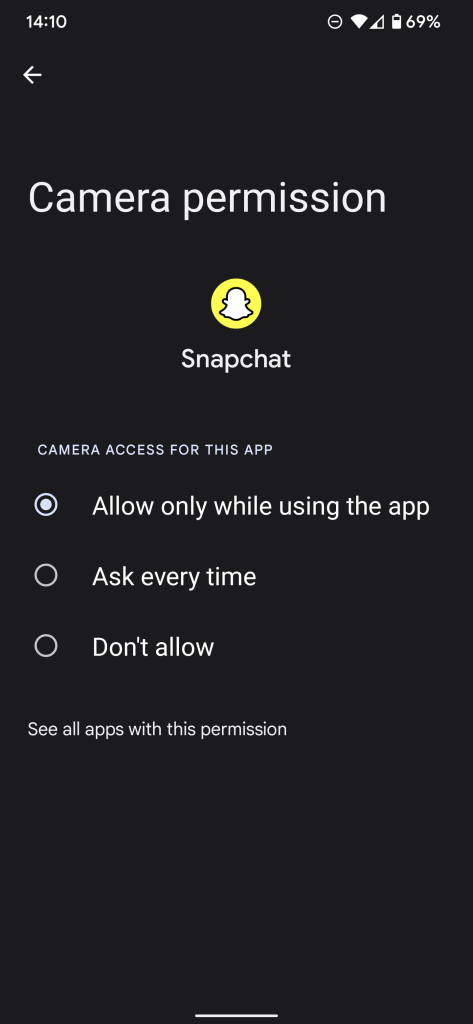
Come consentire camera l’accesso su Snapchat sul iPhone?
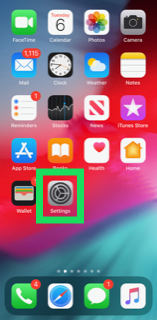
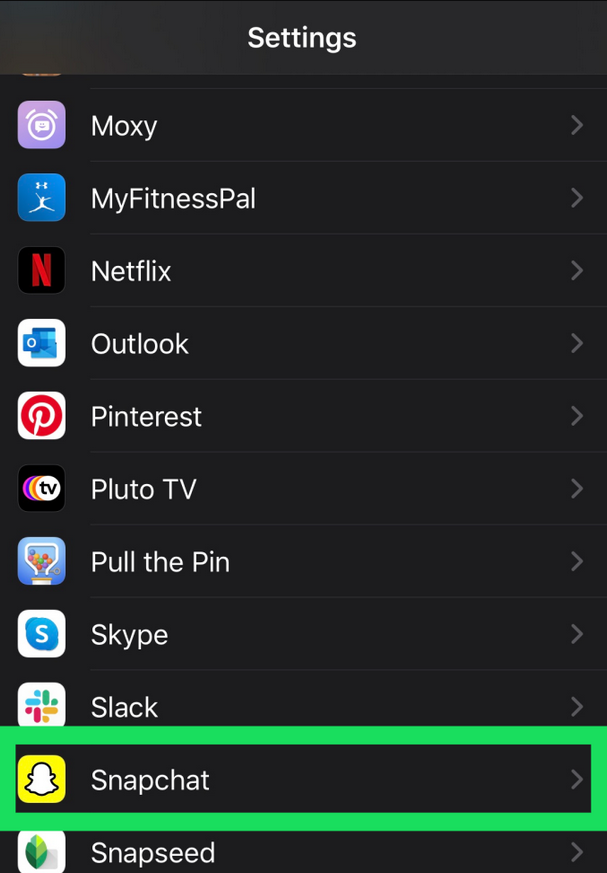
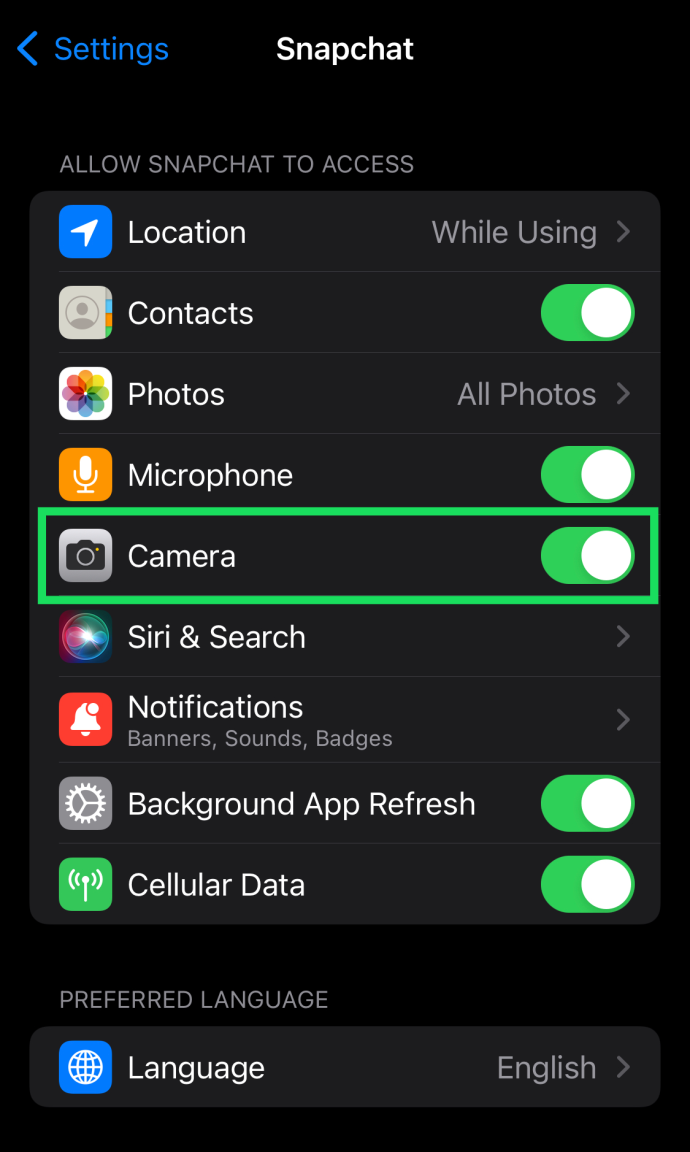
Cosa fare se la fotocamera di Snapchat continua a non funzionare?
Correzione 1: riavvia l’app Snapchat
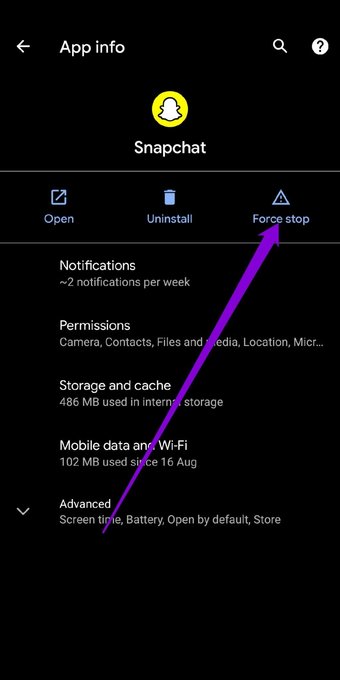
Correzione 2: riavvia il tuo dispositivo Android

Correzione 3: aggiorna l’app Snapchat
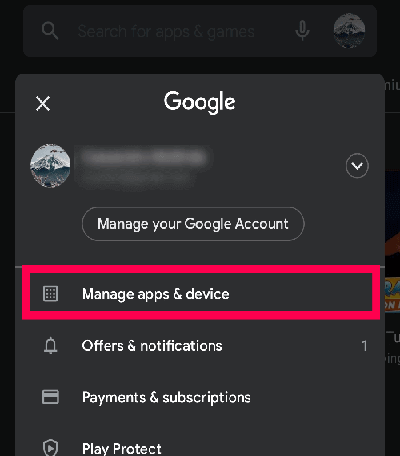

Correzione 4: svuota la cache dell’app



Correzione 5: controlla la fotocamera del tuo dispositivo
Parole finali